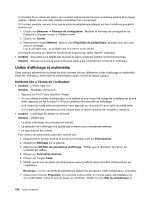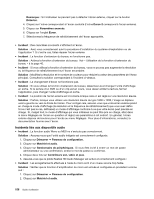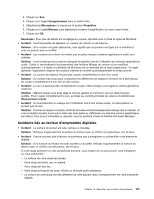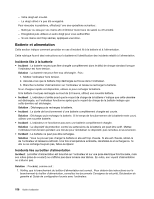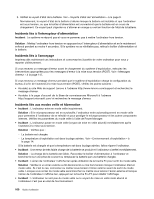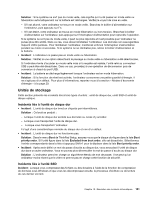Lenovo ThinkPad T430s (French) User Guide - Page 177
Incidents liés à l'alimentation
 |
View all Lenovo ThinkPad T430s manuals
Add to My Manuals
Save this manual to your list of manuals |
Page 177 highlights
2. Si le branchement au boîtier d'alimentation est correct, mettez l'ordinateur hors tension, débranchez le boîtier d'alimentation, puis retirez la batterie principale. 3. Réinstallez la batterie, rebranchez le boîtier d'alimentation puis mettez l'ordinateur sous tension. 4. Si l'icône du boîtier d'alimentation n'apparaît toujours pas dans la barre des tâches et si le voyant d'alimentation ne s'allume pas, faites contrôler l'ordinateur et le boîtier d'alimentation par un technicien de maintenance. Remarque : Si l'ordinateur fonctionne sous Windows 7, cliquez sur l'icône triangulaire située dans la barre des tâches pour afficher l'icône du boîtier d'alimentation (prise de courant). Incidents liés à l'alimentation Imprimez dès maintenant ces instructions et conservez-les à portée de votre ordinateur pour vous y reporter ultérieurement. Si votre ordinateur n'est pas du tout alimenté, vérifiez les éléments suivants : 1. Vérifiez l'interrupteur d'alimentation. Voir « Voyants d'état du système » à la page 9. L'interrupteur d'alimentation s'allume lorsque l'ordinateur est sous tension. 2. Vérifiez toutes les connexion d'alimentation. Retirez les multiprises et les dispositifs de protection contre les surtensions pour brancher le boîtier d'alimentation directement sur le socle de la prise de courant. 3. Inspectez le boîtier d'alimentation. Vérifiez qu'il n'est pas endommagé et assurez-vous que le cordon d'alimentation est fermement connecté au boîtier et à l'ordinateur. 4. Vérifiez la source d'alimentation fonctionne en connectant un autre périphérique à la prise. 5. Déconnectez l'ordinateur du ThinkPad Port Replicator Series 3, ThinkPad Mini Dock Series 3, ThinkPad Mini Dock Plus Series 3 ou du ThinkPad Mini Dock Plus Series 3 (170 W). Voir « Déconnexion du duplicateur de ports ou de la station d'accueil ThinkPad » à la page 114. 6. Retirez tous les périphériques, puis testez l'alimentation système en connectant le minimum de périphériques. a. Débranchez le boîtier d'alimentation ainsi que tous les câbles de l'ordinateur. b. Rabattez l'écran de l'ordinateur et retournez ce dernier. c. Retirez la batterie. Voir « Remplacement de la batterie » à la page 71. d. Retirez la barrette de mémoire (SO-DIMM). Voir « Remplacement d'un module de mémoire » à la page 73. e. Retirez la carte mini-PCI Express. Voir « Remplacement d'une carte mini-PCI Express pour la connexion LAN/WiMAX sans fil » à la page 82. f. Retirez l'unité de disque dur et l'unité SSD. Voir « Remplacement de l'unité de disque dur ou de l'unité SSD » à la page 76. g. Retirez les périphériques Ultrabay. Voir « Remplacement de l'unité Serial Ultrabay Slim » à la page 97. h. Attendez 30 secondes, puis réinstallez la barrette de mémoire SO-DIMM et la batterie ou le boîtier d'alimentation en état de marche pour tester d'abord l'ordinateur avec le minimum de périphériques connectés. i. Réinstallez un par un les périphériques retirés lors des étapes précédentes. Si votre ordinateur ne fonctionne pas lorsqu'il est sur batterie, vérifiez les points suivants : 1. Retirez et réinstallez la batterie pour vérifier qu'elle est connectée correctement. Voir « Remplacement de la batterie » à la page 71. 2. Permutez les batteries avec un autre modèle similaire, le cas échéant. Si un modèle similaire de ThinkPad est disponible, vérifiez que la batterie fonctionne dans un autre ordinateur et que la batterie de l'autre modèle fonctionne dans cet ordinateur. Chapitre 10. Résolution des incidents informatiques 159